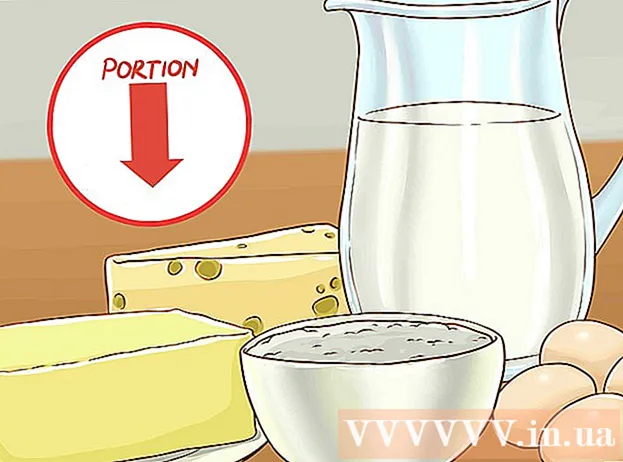நூலாசிரியர்:
Roger Morrison
உருவாக்கிய தேதி:
26 செப்டம்பர் 2021
புதுப்பிப்பு தேதி:
1 ஜூலை 2024

உள்ளடக்கம்
- அடியெடுத்து வைக்க
- 3 இன் முறை 1: உங்கள் ஐபாட் அணைக்கவும்
- 3 இன் முறை 2: சிக்கிய ஐபாட் மீண்டும் கட்டாயப்படுத்தவும்
- 3 இன் முறை 3: உங்கள் ஐபாட் மீட்பு பயன்முறையில் வைக்கவும்
உங்கள் ஐபாடில் உள்ள ஆற்றல் பொத்தானை சுருக்கமாக அழுத்தினால், உங்கள் ஐபாட் அணைக்கப்படுவது போல் தெரிகிறது, ஆனால் அது அப்படி இல்லை, நீங்கள் ஐபாட் தூங்க வைக்கிறீர்கள். இது உங்கள் ஐபாட் முழுவதுமாக அணைக்கப்படும் நேரத்தை விட பேட்டரியை வேகமாக வெளியேற்றும். உங்கள் ஐபாட் முழுவதுமாக அணைக்கப்படுவதன் மூலம், உங்களுக்கு உண்மையிலேயே தேவைப்படும்போது அந்த தருணங்களுக்கு இன்னும் சில பேட்டரி ஆயுள் உள்ளது. ஐபாட் உறைந்திருப்பதால் பணிநிறுத்தம் தோல்வியுற்றால், நீங்கள் ஒரு மறுதொடக்கத்திற்கு மாறலாம் அல்லது ஐபாட்டை மீட்டெடுக்கலாம்.
அடியெடுத்து வைக்க
3 இன் முறை 1: உங்கள் ஐபாட் அணைக்கவும்
 ஆற்றல் பொத்தானை அழுத்திப் பிடிக்கவும். இந்த பொத்தானை வலதுபுறத்தில் உங்கள் ஐபாட் மேல் காணலாம்.
ஆற்றல் பொத்தானை அழுத்திப் பிடிக்கவும். இந்த பொத்தானை வலதுபுறத்தில் உங்கள் ஐபாட் மேல் காணலாம்.  ஸ்லைடர் தோன்றும் வரை பொத்தானை அழுத்தவும். ஸ்லைடர் பொத்தான் சாளரத்தின் மேற்புறத்தில் "ஸ்டேக்அவுட்" உரையுடன் தோன்றும். உங்கள் விரலால் ஸ்லைடரை சறுக்குவதன் மூலம், ஐபாட் அணைக்கப்படும். இது தோன்றுவதற்கு சிறிது நேரம் ஆகலாம்.
ஸ்லைடர் தோன்றும் வரை பொத்தானை அழுத்தவும். ஸ்லைடர் பொத்தான் சாளரத்தின் மேற்புறத்தில் "ஸ்டேக்அவுட்" உரையுடன் தோன்றும். உங்கள் விரலால் ஸ்லைடரை சறுக்குவதன் மூலம், ஐபாட் அணைக்கப்படும். இது தோன்றுவதற்கு சிறிது நேரம் ஆகலாம். - உங்கள் ஐபாடில் முடக்கம் இருந்தால், ஆற்றல் பொத்தானை அழுத்தி வைத்திருக்கும் போது எந்த அறிவிப்பும் தோன்றவில்லை என்றால், அடுத்த பகுதிக்குச் செல்லவும்.
 உங்கள் ஐபாட் அணைக்க ஸ்லைடரை ஸ்லைடு செய்யவும். இது உங்கள் ஐபாட் முழுவதுமாக அணைக்கப்படும்.
உங்கள் ஐபாட் அணைக்க ஸ்லைடரை ஸ்லைடு செய்யவும். இது உங்கள் ஐபாட் முழுவதுமாக அணைக்கப்படும்.  ஆற்றல் பொத்தானை அழுத்திப் பிடித்து ஐபாட் மீண்டும் இயக்கவும். ஐபாட் மீண்டும் இயக்கப்படுவதற்கு முன்பு நீங்கள் சில விநாடிகள் பொத்தானை வைத்திருக்க வேண்டும்.
ஆற்றல் பொத்தானை அழுத்திப் பிடித்து ஐபாட் மீண்டும் இயக்கவும். ஐபாட் மீண்டும் இயக்கப்படுவதற்கு முன்பு நீங்கள் சில விநாடிகள் பொத்தானை வைத்திருக்க வேண்டும்.
3 இன் முறை 2: சிக்கிய ஐபாட் மீண்டும் கட்டாயப்படுத்தவும்
 முகப்பு பொத்தானை அழுத்திப் பிடிக்கவும். உங்கள் ஐபாட் உறைந்திருந்தால், அது அணைக்கப்படாவிட்டால், ஐபாட்டை மீண்டும் தொடங்குவதன் மூலம் சிக்கலை தீர்க்கலாம். உங்கள் முகப்பு பொத்தானை அழுத்திப் பிடிக்கவும்.
முகப்பு பொத்தானை அழுத்திப் பிடிக்கவும். உங்கள் ஐபாட் உறைந்திருந்தால், அது அணைக்கப்படாவிட்டால், ஐபாட்டை மீண்டும் தொடங்குவதன் மூலம் சிக்கலை தீர்க்கலாம். உங்கள் முகப்பு பொத்தானை அழுத்திப் பிடிக்கவும்.  முகப்பு பொத்தானை அழுத்தும்போது ஆற்றல் பொத்தானை அழுத்திப் பிடிக்கவும். இரண்டு பொத்தான்களையும் ஒரே நேரத்தில் அழுத்திப் பிடிக்கவும்.
முகப்பு பொத்தானை அழுத்தும்போது ஆற்றல் பொத்தானை அழுத்திப் பிடிக்கவும். இரண்டு பொத்தான்களையும் ஒரே நேரத்தில் அழுத்திப் பிடிக்கவும்.  ஆப்பிள் லோகோ தோன்றும் வரை இரண்டு பொத்தான்களையும் அழுத்திப் பிடிக்கவும். இதற்கு 20 வினாடிகள் ஆகலாம்.
ஆப்பிள் லோகோ தோன்றும் வரை இரண்டு பொத்தான்களையும் அழுத்திப் பிடிக்கவும். இதற்கு 20 வினாடிகள் ஆகலாம். - இரண்டு பொத்தான்களையும் ஒரு நிமிடம் பிடித்து கட்டாய துவக்க தோல்வியுற்றால், அடுத்த பகுதிக்குச் செல்லவும்.
 மறுதொடக்கம் செய்த பிறகு உங்கள் ஐபாட் அணைக்கவும். உங்கள் ஐபாட் முழுவதுமாக மறுதொடக்கம் செய்யப்பட்டதும் (சிறிது நேரம் ஆகலாம்) முகப்புத் திரையைப் பார்ப்பீர்கள். முந்தைய பிரிவில் உள்ள படிகளைப் பின்பற்றி உங்கள் ஐபாட் அணைக்கவும்.
மறுதொடக்கம் செய்த பிறகு உங்கள் ஐபாட் அணைக்கவும். உங்கள் ஐபாட் முழுவதுமாக மறுதொடக்கம் செய்யப்பட்டதும் (சிறிது நேரம் ஆகலாம்) முகப்புத் திரையைப் பார்ப்பீர்கள். முந்தைய பிரிவில் உள்ள படிகளைப் பின்பற்றி உங்கள் ஐபாட் அணைக்கவும்.
3 இன் முறை 3: உங்கள் ஐபாட் மீட்பு பயன்முறையில் வைக்கவும்
 பிற முறைகள் செயல்படவில்லை என்றால் உங்கள் ஐபாட் மீட்டெடுப்பு பயன்முறையில் வைக்கவும். இது ஒரு கடைசி வழியாகும், ஏனெனில் உங்கள் ஐபாட்டை மீட்டமைப்பது அதை முழுவதுமாக அழித்துவிட்டு, நீங்கள் முதலில் ஐபாட் துவக்கும்போது செய்ததைப் போல மீட்டமைக்கலாம்.
பிற முறைகள் செயல்படவில்லை என்றால் உங்கள் ஐபாட் மீட்டெடுப்பு பயன்முறையில் வைக்கவும். இது ஒரு கடைசி வழியாகும், ஏனெனில் உங்கள் ஐபாட்டை மீட்டமைப்பது அதை முழுவதுமாக அழித்துவிட்டு, நீங்கள் முதலில் ஐபாட் துவக்கும்போது செய்ததைப் போல மீட்டமைக்கலாம்.  உங்கள் கணினியுடன் உங்கள் ஐபாட் இணைத்து ஐடியூன்ஸ் தொடங்கவும். மீட்பு பயன்முறையில் நுழைய உங்களுக்கு ஐடியூன்ஸ் நிரல் தேவை.
உங்கள் கணினியுடன் உங்கள் ஐபாட் இணைத்து ஐடியூன்ஸ் தொடங்கவும். மீட்பு பயன்முறையில் நுழைய உங்களுக்கு ஐடியூன்ஸ் நிரல் தேவை.  ஒரே நேரத்தில் உங்கள் முகப்பு பொத்தானை மற்றும் ஆற்றல் பொத்தானை அழுத்திப் பிடிக்கவும். சுமார் 10 விநாடிகளுக்குப் பிறகு நீங்கள் ஆப்பிள் சின்னத்தைக் காண்பீர்கள்.
ஒரே நேரத்தில் உங்கள் முகப்பு பொத்தானை மற்றும் ஆற்றல் பொத்தானை அழுத்திப் பிடிக்கவும். சுமார் 10 விநாடிகளுக்குப் பிறகு நீங்கள் ஆப்பிள் சின்னத்தைக் காண்பீர்கள்.  ஐடியூன்ஸ் லோகோ தோன்றும் வரை இரண்டு பொத்தான்களையும் வைத்திருங்கள். இப்போது ஐடியூன்ஸ் உங்கள் சாதனத்தை மீட்டெடுக்கத் தொடங்கலாம்.
ஐடியூன்ஸ் லோகோ தோன்றும் வரை இரண்டு பொத்தான்களையும் வைத்திருங்கள். இப்போது ஐடியூன்ஸ் உங்கள் சாதனத்தை மீட்டெடுக்கத் தொடங்கலாம்.  இந்த செய்தி ஐடியூன்ஸ் இல் தோன்றினால் "புதுப்பி" என்பதைக் கிளிக் செய்க. ஐடியூன்ஸ் இப்போது உங்கள் தரவை அழிக்காமல் சமீபத்திய பதிப்பைப் பதிவிறக்கி நிறுவ முயற்சிக்கும்.
இந்த செய்தி ஐடியூன்ஸ் இல் தோன்றினால் "புதுப்பி" என்பதைக் கிளிக் செய்க. ஐடியூன்ஸ் இப்போது உங்கள் தரவை அழிக்காமல் சமீபத்திய பதிப்பைப் பதிவிறக்கி நிறுவ முயற்சிக்கும்.  புதுப்பிப்பு முறை வேலை செய்யவில்லை எனில், செயல்முறையை மீண்டும் செய்து "மீட்டமை" என்பதைத் தேர்ந்தெடுக்கவும். புதுப்பிப்பை பதிவிறக்கம் செய்து நிறுவ 15 நிமிடங்களுக்கு மேல் ஆகுமானால், மீட்டெடுப்பு முறை செயல்முறையை மீண்டும் செய்து, "புதுப்பித்தல்" என்பதற்கு பதிலாக "மீட்டமை" என்பதைத் தேர்வுசெய்க. இது உங்கள் ஐபாட் தரவை அழிக்கும், ஆனால் உங்கள் ஐபாட் இதற்குப் பிறகு மீண்டும் செயல்படும்.
புதுப்பிப்பு முறை வேலை செய்யவில்லை எனில், செயல்முறையை மீண்டும் செய்து "மீட்டமை" என்பதைத் தேர்ந்தெடுக்கவும். புதுப்பிப்பை பதிவிறக்கம் செய்து நிறுவ 15 நிமிடங்களுக்கு மேல் ஆகுமானால், மீட்டெடுப்பு முறை செயல்முறையை மீண்டும் செய்து, "புதுப்பித்தல்" என்பதற்கு பதிலாக "மீட்டமை" என்பதைத் தேர்வுசெய்க. இது உங்கள் ஐபாட் தரவை அழிக்கும், ஆனால் உங்கள் ஐபாட் இதற்குப் பிறகு மீண்டும் செயல்படும்.  மீட்டெடுத்த பிறகு உங்கள் ஐபாட் மீட்டமைக்கவும். மீட்டெடுப்பு செயல்முறை முடிந்ததும், நீங்கள் முதலில் ஐபாட் பெற்றபோது செய்ததைப் போலவே உங்கள் ஐபாடையும் முழுமையாக அமைக்க வேண்டும். ICloud இலிருந்து தரவை மீட்டெடுக்க உங்கள் ஆப்பிள் ஐடியை உள்ளிடவும். உங்கள் ஐடியூன்ஸ் நூலகத்தைக் கொண்ட கணினியுடன் நீங்கள் இணைக்கப்பட்டிருந்தால், நீங்கள் விரும்பினால் உங்கள் ஐபாடில் காப்புப்பிரதியை மீட்டெடுக்கலாம்.
மீட்டெடுத்த பிறகு உங்கள் ஐபாட் மீட்டமைக்கவும். மீட்டெடுப்பு செயல்முறை முடிந்ததும், நீங்கள் முதலில் ஐபாட் பெற்றபோது செய்ததைப் போலவே உங்கள் ஐபாடையும் முழுமையாக அமைக்க வேண்டும். ICloud இலிருந்து தரவை மீட்டெடுக்க உங்கள் ஆப்பிள் ஐடியை உள்ளிடவும். உங்கள் ஐடியூன்ஸ் நூலகத்தைக் கொண்ட கணினியுடன் நீங்கள் இணைக்கப்பட்டிருந்தால், நீங்கள் விரும்பினால் உங்கள் ஐபாடில் காப்புப்பிரதியை மீட்டெடுக்கலாம்.